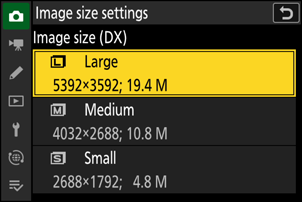Google Traducere
ACEST SERVICIU POATE CONȚINE TRADUCERI BAZATE PE TEHNOLOGIA GOOGLE. GOOGLE DECLINĂ TOATE GARANȚIILE, EXPRESE SAU IMPLICITE, LEGATE DE TRADUCERI, INCLUSIV ORICE GARANȚIE PRIVIND ACURATEȚEA, FIABILITATEA ȘI ORICE GARANȚII IMPLICITE DE VANDABILITATE, DE ADECVARE LA UN ANUMIT SCOP ȘI DE NEÎNCĂLCARE.
Ghidurile de referință ale Nikon Corporation (numită în continuare „Nikon”) au fost traduse pentru confortul dumneavoastră utilizând software-ul de traducere bazat pe tehnologia Google Traducere. Au fost făcute eforturi rezonabile pentru a oferi o traducere exactă, totuși nicio traducere automată nu este perfectă și nici nu este destinată înlocuirii traducătorilor umani. Traducerile sunt furnizate ca un serviciu pentru utilizatorii ghidurilor de referință Nikon și sunt furnizate „ca atare”. Nu se oferă nicio garanție, de niciun fel, expresă sau implicită, cu privire la acuratețea, fiabilitatea sau corectitudinea traducerilor efectuate din engleză în orice altă limbă. Este posibil ca anumite conținuturi (cum ar fi imagini, videoclipuri, video Flash etc.) să nu fie traduse cu acuratețe din cauza limitărilor software-ului de traducere.
Textul oficial este versiunea în limba engleză a ghidurilor de referință. Orice discrepanțe sau diferențe rezultate din traducere nu creează obligații și nu au niciun efect juridic în scopuri de conformitate sau de punere în aplicare. Dacă apar întrebări în legătură cu acuratețea informațiilor cuprinse în ghidurile de referință traduse, consultați versiunea în limba engleză a ghidurilor care este versiunea oficială.
Opțiuni de înregistrare a imaginii (zona imaginii, calitate și dimensiune)
Ajustarea setărilor zonei imaginii
La setările implicite, zona de imagine poate fi selectată ținând apăsat butonul Fn2 și rotind un selector de comandă.
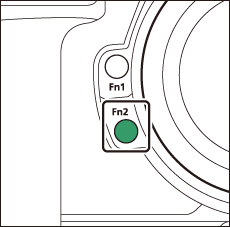
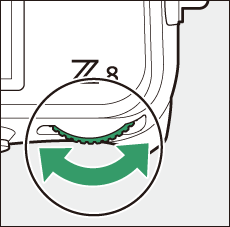
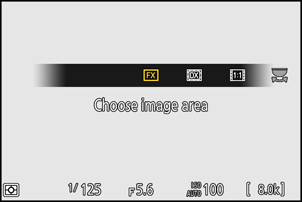
-
Setările pentru zona de imagine pot fi afișate selectând [ Zona imagine ] în meniul de fotografiere.
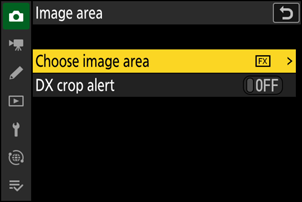
Alegeți Zona de imagine
Alegeți zona imaginii. Sunt disponibile următoarele opțiuni:
| Opțiune | Descriere | |
|---|---|---|
| c | [ FX (36×24) ] | Înregistrați imagini în format FX cu un unghi de vedere echivalent cu o cameră în format de 35 mm. |
| a | [ DX (24×16) ] | Imaginile sunt înregistrate în format DX . Pentru a calcula distanța focală aproximativă a obiectivului în format de 35 mm, înmulțiți cu 1,5.
|
| m | [ 1:1 (24×24) ] | Imaginile sunt înregistrate cu un raport de aspect de 1 : 1. |
| Z | [ 16:9 (36×20) ] | Imaginile sunt înregistrate cu un raport de aspect de 16:9. |
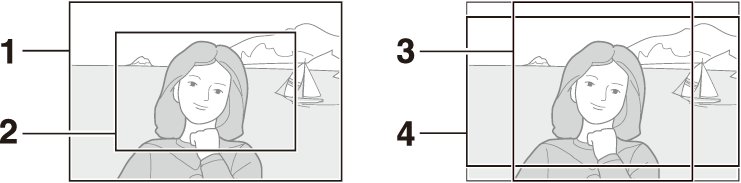
- FX (36 × 24)
- DX (24 × 16)
- 1 : 1 (24 × 24)
- 16 : 9 (36 × 20)
DX Crop Alert
Dacă este selectat [ ON ] pentru această opțiune în meniurile camerei, pictograma zonei de imagine de pe afișajul de fotografiere va clipi când este selectat „ DX (24×16)”.
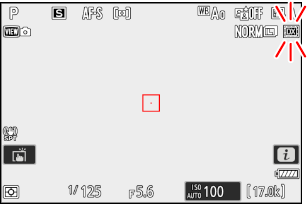
Reglarea calității imaginii
Alegeți opțiunea de calitate a imaginii utilizată atunci când sunt înregistrate fotografii.
Alegerea unei opțiuni de calitate a imaginii
Calitatea imaginii poate fi ajustată utilizând elementul [ Calitate imagine ] din meniul de fotografiere.
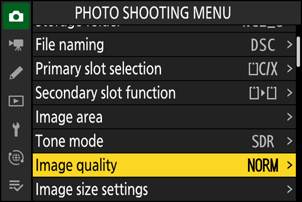
| Opțiune | Descriere |
|---|---|
| [ RAW + JPEG /HEIF fin m ] | Înregistrați două copii ale fiecărei fotografii: o imagine NEF ( RAW ) și o copie JPEG sau HEIF.
|
| [ RAW + JPEG /HEIF bine ] | |
| [ RAW + JPEG /HEIF normal m ] | |
| [ RAW + JPEG /HEIF normal ] | |
| [ RAW + JPEG /HEIF de bază m ] | |
| [ RAW + JPEG /HEIF de bază ] | |
| [RAW] | Înregistrați fotografii în format NEF ( RAW ). |
| [ JPEG /HEIF fin m ] | Înregistrați fotografii în format JPEG sau HEIF. „Fine” produce imagini de calitate superioară decât cele „normale” și imaginile „normale” de calitate superioară decât „de bază”.
|
| [ JPEG /HEIF bine ] | |
| [ JPEG /HEIF normal m ] | |
| [ JPEG /HEIF normal ] | |
| [ JPEG /HEIF m de bază ] | |
| [ JPEG /HEIF de bază ] |
- Fișierele NEF ( RAW ) au extensia „*.nef”.
- Procesul de conversie a imaginilor NEF ( RAW ) în alte formate extrem de portabile, cum ar fi JPEG este denumit „procesare NEF ( RAW )”. În timpul acestui proces, opțiunile de control al imaginii și setările, cum ar fi compensarea expunerii și balansul de alb, pot fi reglate liber.
- Datele RAW în sine nu sunt afectate de procesarea NEF ( RAW ) și calitatea lor va rămâne intactă chiar dacă imaginile sunt procesate de mai multe ori la setări diferite.
- Procesarea NEF ( RAW ) poate fi efectuată utilizând [ Retușare ] > [ Procesare RAW (imagine curentă) ] sau [ Procesare RAW (mai multe imagini) ] în meniul de redare i sau pe un computer utilizând software-ul Nikon NX Studio . NX Studio este disponibil gratuit din Centrul de descărcare Nikon .
Dacă [ RAW primar - JPEG secundar ] sau [ RAW primar - HEIF secundar ] este selectat pentru [ Funcție slot secundar ] în meniul de fotografiere, copiile NEF ( RAW ) vor fi înregistrate pe cardul din slotul principal și JPEG sau HEIF copiază pe cardul din slotul secundar ( 0 Secondary Slot Function ).
Alegerea unei dimensiuni a imaginii
Utilizați [ Setări dimensiune imagine ] în meniul de fotografiere pentru a alege o dimensiune pentru fotografiile noi.
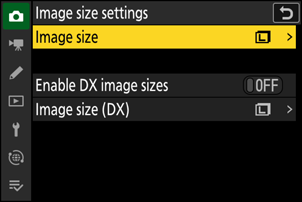
Marimea imaginii
Alegeți o dimensiune pentru noile imagini JPEG și HEIF. Dimensiunea pentru imaginile JPEG și HEIF poate fi selectată dintre [ Mare ], [ Mediu ] și [ Mic ].
- Imaginile NEF ( RAW ) sunt înregistrate la o dimensiune de [ Large ].
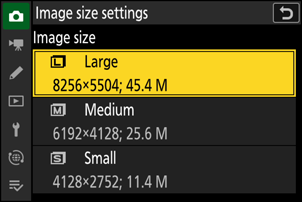
Numărul de pixeli din imagine variază în funcție de opțiunea selectată pentru zona imaginii ( 0 Ajustarea setărilor zonei imaginii ).
| Zona imagine | Marimea imaginii | Dimensiune la imprimare la 300 dpi |
|---|---|---|
| [ FX (36×24) ] | Mare (8256 × 5504 pixeli) | Aproximativ. 69,9 × 46,6 cm/27,5 × 18,3 in. |
| Medie (6192 × 4128 pixeli) | Aproximativ. 52,4 × 35,0 cm/20,6 × 13,8 in. | |
| Mic (4128 × 2752 pixeli) | Aproximativ. 35,0 × 23,3 cm/13,8 × 9,2 in. | |
| [ DX (24×16) ] | Mare (5392 × 3592 pixeli) | Aproximativ. 45,7 × 30,4 cm/18,0 × 12,0 in. |
| Medie (4032 × 2688 pixeli) | Aproximativ. 34,1 × 22,8 cm/13,4 × 9,0 in. | |
| Mic (2688 × 1792 pixeli) | Aproximativ. 22,8 × 15,2 cm/9,0 × 6,0 in. | |
| [ 1:1 (24×24) ] | Mare (5504 × 5504 pixeli) | Aproximativ. 46,6 × 46,6 cm/18,3 × 18,3 in. |
| Medie (4128 × 4128 pixeli) | Aproximativ. 35,0 × 35,0 cm/13,8 × 13,8 in. | |
| Mic (2752 × 2752 pixeli) | Aproximativ. 23,3 × 23,3 cm/9,2 × 9,2 in. | |
| [ 16:9 (36×20) ] | Mare (8256 × 4640 pixeli) | Aproximativ. 69,9 × 39,3 cm/27,5 × 15,5 in. |
| Medie (6192 × 3480 pixeli) | Aproximativ. 52,4 × 29,5 cm/20,6 × 11,6 in. | |
| Mic (4128 × 2320 pixeli) | Aproximativ. 35,0 × 19,6 cm/13,8 × 7,7 in. |
Activați dimensiunile imaginii DX
Selectarea [ ON ] permite ca dimensiunea fotografiilor realizate folosind zona de imagine [ DX (24×16) ] să fie aleasă separat de cea pentru fotografiile realizate folosind alte zone de imagine.
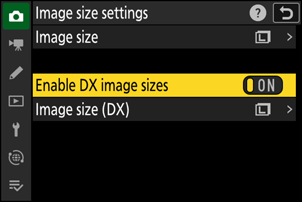
Dimensiunea imaginii ( DX )
Alegeți dimensiunea fotografiilor realizate utilizând zona de imagine [ DX (24×16) ] când este selectat [ PORNIT ] pentru [ Activare dimensiuni imagini DX ].
- Indiferent de opțiunea selectată, imaginile NEF ( RAW ) vor fi înregistrate la o dimensiune de [ Large ].